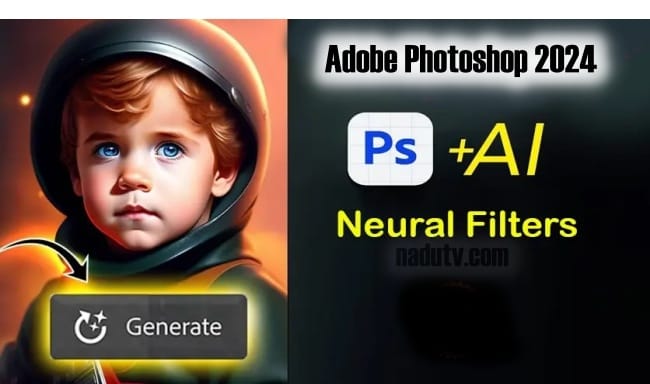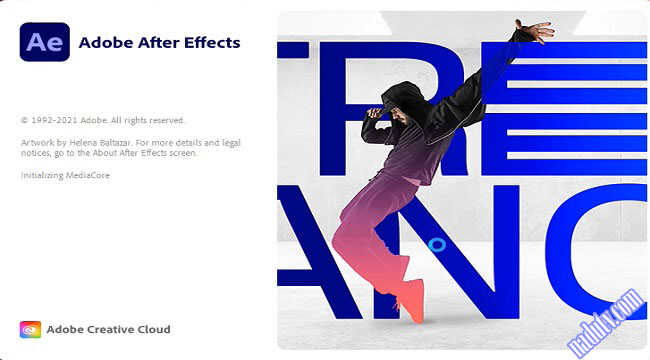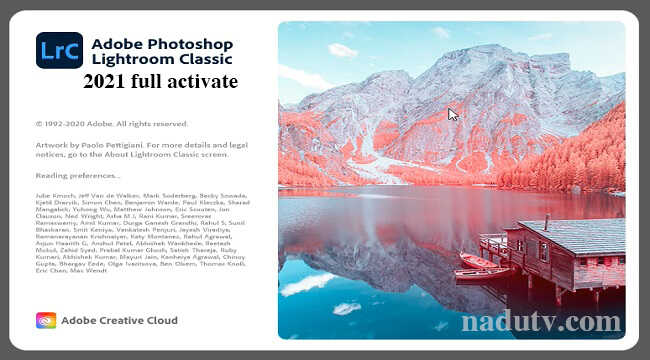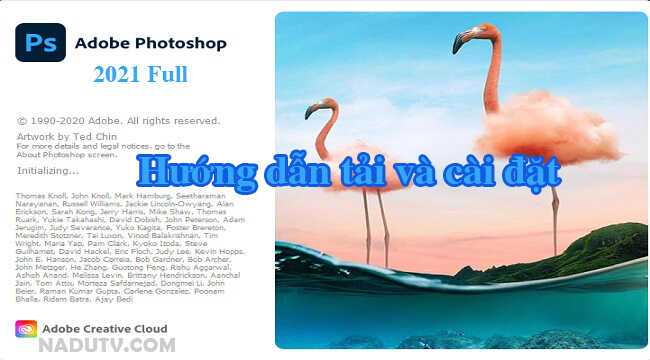Cũng giống như trên máy tính, Photoshop trên máy Mac của bạn cũng có thể sử dụng phím tắt giúp thao tác nhanh hơn. Và bên cạnh đó bạn cũng có thể tự tạo phím tắt của riêng bạn trên Mac.
Phím tắt Photoshop trên máy Mac giúp người dùng làm việc nhanh và hiệu quả hơn. Qua đó rút ngắn được thời gian hoàn thành sớm công việc của bạn.
Xem thêm
- Photoshop 2020 for MacOs Full
- Phím tắt trong Excel của Microsoft Office cần biết
- Master collection Adobe CS6 Mac LS16
- Phím tắt trong Corel-tăng hiệu quả công việc của bạn
- Phím tắt trong Photoshops mọi phiên bản
Tự tạo phím tắt photoshop
Bước 1: Tại giao diện của Photoshop, chọn tab Edit, chọn Keyboard Shortcuts (Shift + Command + Option + K).
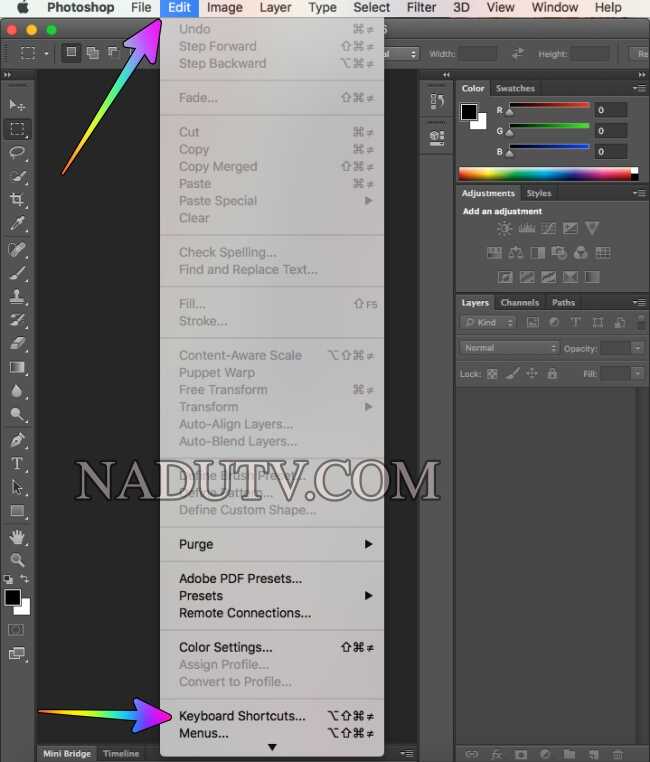
Bước 2: Tại phần Set, Chọn biểu tượng (khoanh đỏ) để tạo Set mới. Tiếp theo bạn Click vào mục cần thiết lập, nhập tổ hợp phím mình muốn thêm vào.
Nếu chọn trùng với những phím tắt có sẵn sẽ hiển thị cảnh báo, còn lỡ tay thiết lập đè lên shortcut có sẵn bạn nhấn nút Delete Shortcut để hủy.
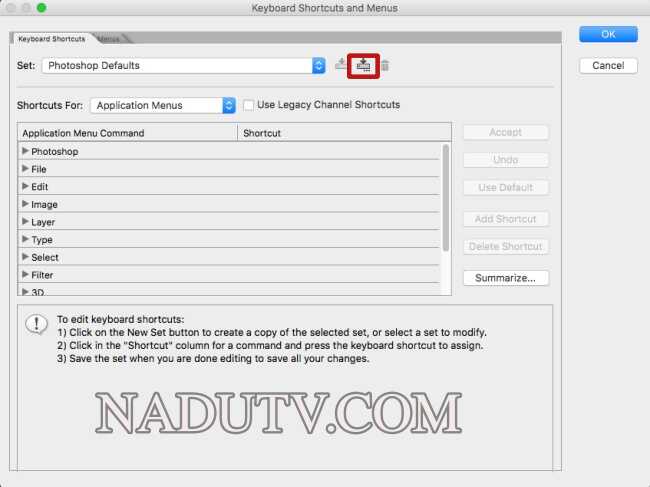
Phím tắt photoshops cơ bản
Phím tắt với lệnh Edit (chỉnh sửa)
- Shift + Command + T: Chọn hình dạng tùy ý. Thay vì nhấn vào biểu tượng Tool tạo hình chữ nhật ở bên trái màn hình thì phím tắt này sẽ tiện hơn rất nhiều.
- Shift + Command + “,”: Đảo ngược ảnh theo chiều ngang.
- Shift + Command + “.”: Đảo ngược ảnh theo chiều dọc.
Phím tắt khi thao tác với Layer
- Shift + Option + Command + C: Sao chép layer.
- Shift + Option + Command + V: Dán layer.
- Shift + Option + Command + X: Xóa layer.
- Shift + Command + E: Thay smart object.
Phím tắt căn chỉnh dòng
- Control + Command + Shift + T: Căn trên.
- Control + Command + Shift + C: Căn chính giữa theo trục dọc.
- Control + Command + Shift + U: Căn dưới.
- Control + Command + Shift + L: Căn trái.
- Control + Command + Shift + M: Căn chính giữa theo trục ngang.
- Control + Command + Shift + R: Căn phải.
Phím tắt với lệnh View (Hiển thị)
- Shift + Command + R: Tạo Guide mới
Phím tắt nếu sử dụng hiệu quả sẽ tiết kiệm thời gian trong quá trình làm việc của bạn.
Visited 160 times, 1 visit(s) today